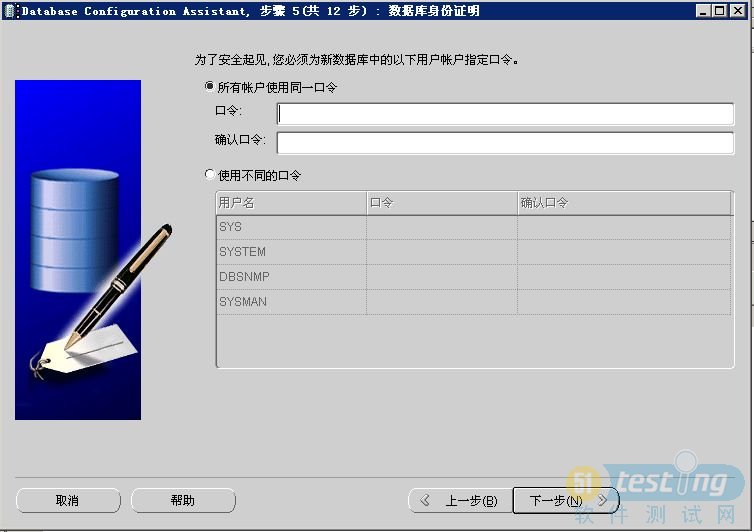一、新建数据库:
(1)、Oracle数据库安装完成之后,在程序的目录下会出现对应的可选项。选择“开始”-->“Oracle”-->“配置和管理工具”-->“Database Configuration Assistant”。具体见下图:
图1 Oracle新建数据库开始菜单
(2)按照提示的步骤,一步步走下去即可,记住自己填写的数据库名称或者SID。Oracle默认的DBA管理权限的用户为SYS和SYSTEM,密码在创建数据库的时候设置(在下图的页面上设置密码)。
图2、Oracle设置DBA密码页面
(3)建立数据库大约需要1分钟,建立完成后可以用DB工具或者SQL验证下数据库是否能够正常使用。个人比较偏向使用DBVisualizer。不过这还是提供下连接的命令:
cmd到命令行后执行:sqlplus username/password@databaseName,数据库服务正常情况下会返回连接成功的提示信息。如果失败根据提示信息查看具体原因。要求执行该命令的系统上具有开启的Oracle服务。
(4)数据库建立好之后是建立表空间的过程(数据库、表空间、用户、Schema、表、视图、索引这些数据库术语具体含义以及相互间的关系以后介绍),链接到该数据库下执行命令:
create tablespace tablespace_Name datafile 'F:\oracle\oradata\qa10g\tablespace_Name.dbf'(存放路径,最后的表空间文件名称最好与表空间名一致,方便之后使用) size 100M(根据需要可以调大) autoextend on(数据文件自动扩展);